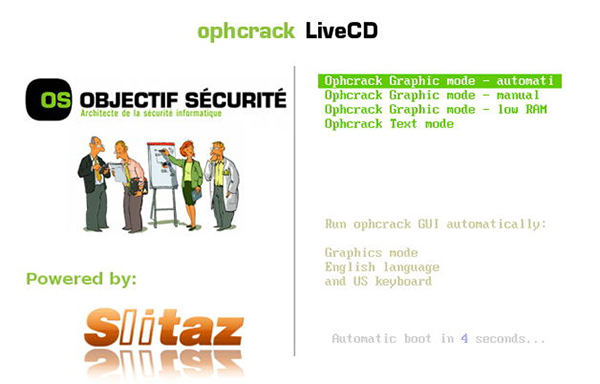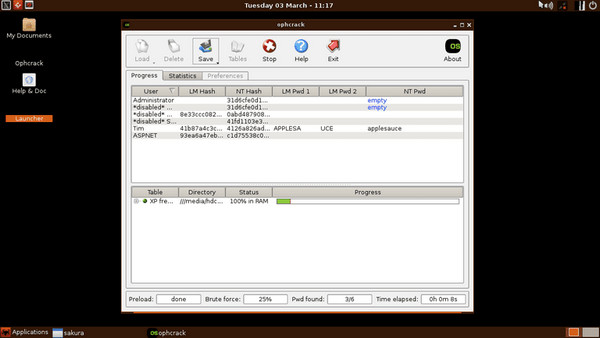Ophcrack USB Windows 10 är ett extremt användbart verktyg eftersom det låter dig knäcka lösenord för olika användarkonton på din Windows-baserade dator. Verktyget kommer verkligen till hands när du har glömt lösenordet för ditt konto och du behöver knäcka lösenordet för att komma åt ditt konto. Det här verktyget kan göra jobbet åt dig.
Följande guide visar hur du kan gå tillväga för att skapa en startbar USB-enhet för Ophcrack, använda USB för att återställa ditt lösenord och erbjuda ett alternativ om verktyget inte fungerar för dig.
- Del 1. Gratis nedladdning Ophcrack Windows USB - 2019
- Del 2. Hur man använder Ophcrack för att återställa lösenord
- Del 3. Windows 10/11 Ophcrack fungerar inte eller Ophcrack-fel? Prova PassFab 4WinKey!
Del 1. Gratis nedladdning Ophcrack Windows USB - 2019
Som nämnts ovan är Ophcrack ett verktyg som körs från en oberoende startbar enhet och låter dig knäcka lösenord för användarkonton på din Windows-dator. Den använder regnbågstabeller för att gissa och knäcka lösenord för konton.
För att använda verktyget kan du skapa en Ophcrack USB Windows 10 och som kommer att starta upp ditt system och låta dig använda funktionerna i detta sprickverktyg. Om du aldrig har hört talas om verktyget och du vill veta vad det har att erbjuda sina användare, är följande funktioner och användarupplevelser av detta verktyg:
Vad vi gillar Ophcrack:
- Kan användas på flera operativsystem inklusive Windows, Mac och Linux.
- Det kan knäcka flera typer av hash.
- Den har till och med brute-force-metoden för att ta reda på enkla lösenord.
- Live grafer.
- Exportera lösenord i CSV-filer.
Vad vi inte gillar Ophcrack:
- Kan få fel som att Ophcrack inte hittar eller laddar tabeller, ingen partition som innehåller hash hittades, Ophcrack startar inte.
- Lösenord som är längre än fjorton tecken kan inte knäckas.
- Det är ofta känt som ett hot mot systemet av olika antivirusprogram.
Ladda ner Ophcrack: http://ophcrack.sourceforge.net/
Verktyget har i stort sett allt du behöver för att knäcka lösenord för dina konton, men det finns några brister i verktyget som nämnts ovan. Om du fortfarande vill fortsätta med verktyget, gå till Ophcracks officiella webbplats för att ladda ner den senaste versionen av verktyget.
Del 2. Hur man använder Ophcrack för att återställa lösenord
Om du har laddat ner verktyget på din dator och du vill lära dig hur du skapar en startbar Ophcrack USB från ISO Windows 10 och hur du använder Ophcrack usb, kommer detta avsnitt att leda dig genom stegen för att göra det.
- Steg 1: Anslut ditt USB-minne till din dator.
- Steg 2: Ladda ner och installera ett verktyg som PassFab för ISO . Starta verktyget, klicka på Öppna, importera din ISO-fil, välj ditt USB-minne i verktyget och klicka slutligen på Bränn.
- Steg 3: När filen är bränd, starta om datorn från det nyskapade USB-minnet.
Steg 4: När verktyget laddas, välj alternativet som säger Ophcrack Graphic mode - automatiskt.

Steg 5: Verktyget bör laddas upp på din skärm inom några ögonblick. När det gör det, välj ditt konto och du kommer att kunna återställa ditt lösenord.

Det är allt som finns. Du borde ha knäckt lösenordet för ditt konto med en Ophcrack Windows 10 USB-startbar.
Del 3. Windows 10/11 Ophcrack fungerar inte eller Ophcrack-fel? Prova PassFab 4WinKey!
Ophcrack är ett riktigt gammalt verktyg och det kanske inte fungerar på moderna maskiner. Fungerar Ophcrack på Windows 10 med 100 % framgång? Om du misslyckades återställ lösenordet för Windows 10 med Ophcrack kanske du vill hitta och använda ett alternativt Ophcrack-verktyg för att återställa ditt lösenord. Och utan en bränningsfunktion i Ophcrack kan det vara svårt för vissa människor att använda Ophcrack Windows 10.
Lyckligtvis finns det ett riktigt tillförlitligt verktyg där ute som gör bättre uppgifter som Ophcrack. Möt PassFab 4 WinKey , en programvara som låter dig Återställ lösenord för ditt användarkonto med en startbar USB på din dator.
Steg 1: Ladda ner och installera programvaran på en tillgänglig dator. Anslut din USB-enhet till datorn, välj den i programvaran och klicka på Bränn.

Steg 2: Starta din låsta dator från det nyskapade startbara USB-minnet. När din dator startar, välj din Windows-installation och klicka på Nästa.

Steg 3: Välj ditt användarkonto från listan på skärmen och välj Återställ kontolösenord.

Steg 4: Ange ett nytt lösenord och klicka på Återställ. Programvaran återställer lösenordet för ditt valda konto.

Du är klar. Lösenordet för ditt användarkonto är nu återställt och du bör kunna komma in på ditt konto utan lösenord.
Slutsats
Att knäcka ett lösenord på Windows 10/11 kräver bara att du kör Ophcrack från USB Windows 10/11 för att lösenorden ska återställas för något av dina användarkonton på din maskin. Och om Ophcrack inte fungerar windows 10/11, har du 4 WinKey till ditt förfogande.